Configurazione delle impostazioni Power over Ethernet (PoE) sul router RV345P
Obiettivo
Power over Ethernet (PoE) è una funzione disponibile sui dispositivi basati su PoE, ad esempio RV345P, che fornisce alimentazione elettrica ai dispositivi alimentati collegati (PD) tramite cavi in rame senza interferire con il traffico di rete. La pagina Impostazioni PoE dell'utility basata sul Web consente di selezionare la modalità PoE Limite porta o Limite classe e di specificare le trap PoE da generare. Quando il PD si connette effettivamente e se consuma energia, potrebbe consumare molto meno della potenza massima consentita. L'alimentazione in uscita viene disattivata quando si riavvia, si inizializza o si configura il sistema per garantire che le periferiche alimentate non siano danneggiate.
L'obiettivo di questo documento è quello di descrivere la procedura per configurare le impostazioni PoE sul router RV345P.
Dispositivi interessati
- RV345P
Versione del software
-
1.0.00.33
Configurazione di Power over Ethernet
Passaggio 1. Accedere all'utility basata sul Web e scegliere LAN > Impostazioni PoE.

Passaggio 2. Scegliere un pulsante di opzione Modalità di alimentazione. Le opzioni sono:
- Limite porta: scegliere questa opzione se si desidera configurare la porta in modo che operi a una potenza specifica.
- Limite della classe: il limite massimo di potenza per porta è determinato dalla classe del dispositivo, risultante dalla fase di classificazione. In questa fase, il PD specifica la sua classe, che è la quantità di potenza massima consumata dal PD. Per configurare il limite della classe, andare al passo 12.
Nota: Per questo esempio è stato scelto il limite di porte.
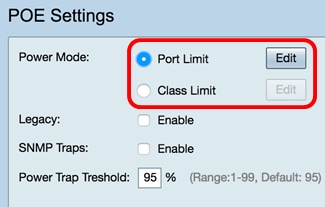
Passaggio 3. Fare clic su Modifica. Viene visualizzata la tabella di impostazione POE.
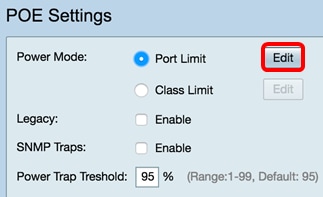
Passaggio 4. Fare clic sul pulsante di opzione corrispondente della porta LAN che si desidera configurare.
Nota: Nell'esempio, viene scelto LAN3.
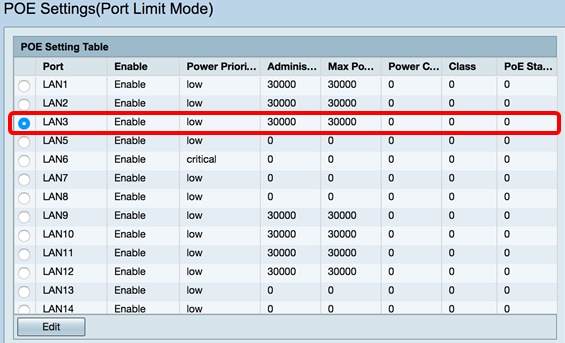
Passaggio 5. Fare clic su Modifica. Viene visualizzata la pagina Impostazioni PoE - Limite porta.
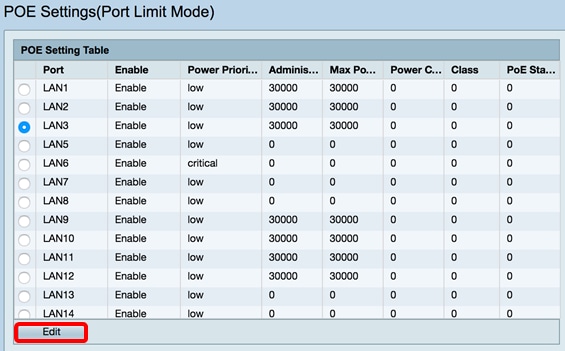
Passaggio 6. Selezionare la casella di controllo Abilita PoE per attivare PoE. L'opzione è abilitata per impostazione predefinita.

Passaggio 7. Fare clic sul pulsante di opzione per Livello di priorità alimentazione. A una porta con un livello di priorità inferiore può essere negata l'alimentazione su una porta con un livello di priorità superiore se l'alimentazione è limitata. Le opzioni disponibili sono Critica (Critical), Alta (High) e Bassa (Low). Il valore predefinito è Low (Basso).
Nota: Nell'esempio viene utilizzato Critico.

Passaggio 8. Nel campo AdministrativePower Allocation, immettere un valore compreso tra 0 e 30000. Questo valore indica la potenza in milliwatt (mW) allocata alla porta. Il valore predefinito è 30000.
Nota: Nell'esempio, viene utilizzato il valore mW di default 30000.

Nota: Le seguenti aree della pagina sono contatori.
- Classe — Determina il livello di alimentazione che il dispositivo terminale può ricevere.
— Classe 0: 15,4 Watt di potenza massima erogati alla porta. Questa è l'impostazione predefinita.
— Classe 1: 4,0 Watt di potenza massima forniti alla porta.
— Classe 2: 7,0 Watt di potenza massima forniti alla porta.
— Classe 3: 15,4 Watt di potenza massima erogati alla porta.
— Classe 4: alla porta vengono erogati 30 Watt di potenza massima.
- Allocazione massima potenza: la potenza massima allocata per il dispositivo.
- Consumo energetico: quantità di energia, in milliwatt, assegnata al dispositivo alimentato collegato alla porta specificata.
- Contatore di sovraccarico: il numero totale di casi di sovraccarico di alimentazione.
- Contatore breve: il numero totale di casi di mancanza di energia.
- Contatore negato — Il numero di volte in cui il dispositivo connesso è stato interrotto dall'alimentazione.
- Contatore assente: il numero di volte in cui l'alimentazione al dispositivo connesso è stata interrotta perché il dispositivo non è più stato rilevato.
- Contatore delle firme non valido — il numero di volte in cui una firma non valida è stata ricevuta dal dispositivo connesso.

Passaggio 9. Fare clic su Applica. Viene visualizzata di nuovo la pagina Impostazioni POE (Port Limit Mode).
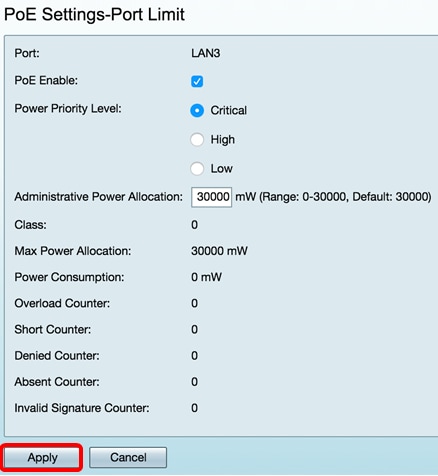
Passaggio 10. (Facoltativo) Per configurare altre porte in Limite porta, ripetere i passaggi 4-9.
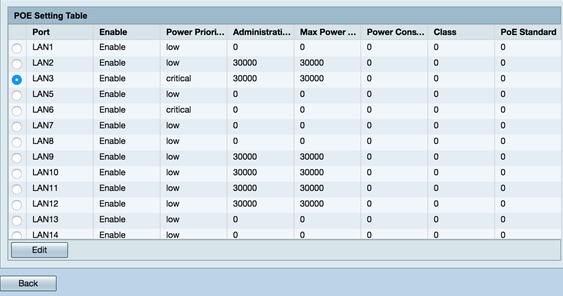
Passaggio 11. Fare clic su Indietro per tornare alla pagina principale di Impostazioni POE. Quindi andare al passo 20.

Passaggio 12. Se nel passaggio 2 è stato scelto Limite classe, fare clic su Modifica per andare alla pagina Impostazioni POE (modalità Limite classe).

Passaggio 13. Fare clic sul pulsante di opzione corrispondente della porta LAN che si desidera configurare.
Nota: Nell'esempio, viene scelto LAN3.

Passaggio 14. Fare clic su Modifica.

Passaggio 15. Selezionare la casella di controllo Abilita PoE per attivare la funzionalità PoE. L'opzione è abilitata per impostazione predefinita.

Passaggio 16. Fare clic sul pulsante di opzione Livello di priorità alimentazione. A una porta con un livello di priorità inferiore può essere negata l'alimentazione su una porta con un livello di priorità superiore se l'alimentazione è limitata. Le opzioni disponibili sono Critica (Critical), Alta (High) e Bassa (Low). Il valore predefinito è Low (Basso).
Nota: Per questo esempio, viene selezionato Critico.
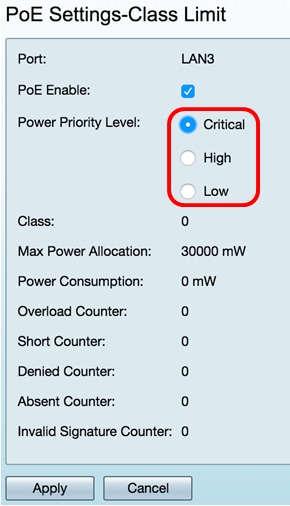
Nota: I campi della pagina riportati di seguito sono contatori.
- Classe — Determina il livello di alimentazione che il dispositivo terminale può ricevere.
— Classe 0: 15,4 Watt di potenza massima erogati dalla porta. Questa è l'impostazione predefinita.
— Classe 1: 4,0 Watt di potenza massima erogati dalla porta.
— Classe 2: 7,0 Watt di potenza massima erogati dalla porta.
— Classe 3: 15,4 Watt di potenza massima erogati dalla porta.
— Classe 4: 30 Watt di potenza massima erogati dalla porta.
- Allocazione massima della potenza: quantità massima di potenza consentita sulla porta scelta.
- Consumo energetico: quantità di energia, in milliwatt, assegnata al dispositivo alimentato collegato alla porta.
- Contatore di sovraccarico: il numero di volte in cui si è verificato un sovraccarico di alimentazione.
- Contatore corto — Numero di volte in cui si è verificata una carenza di energia.
- Contatore negato — Numero di volte in cui al dispositivo alimentato è stata negata l'alimentazione.
- Contatore assente: il numero di volte in cui l'alimentazione è stata interrotta perché il dispositivo alimentato non è stato rilevato.
- Contatore delle firme non valido — Numero di volte in cui è stata ricevuta una firma non valida.
Passaggio 17. Fare clic su Applica. Viene visualizzata di nuovo la pagina Impostazioni POE (Class Limit Mode).
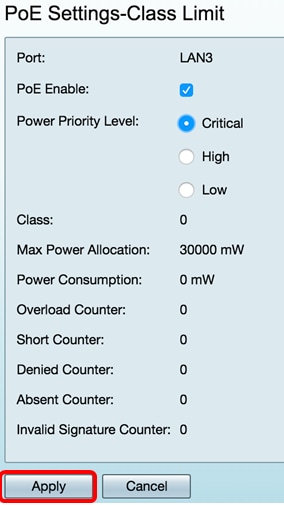
Passaggio 18. (Facoltativo) Per configurare altre porte in Limite classe, ripetere i passaggi da 13 a 17.
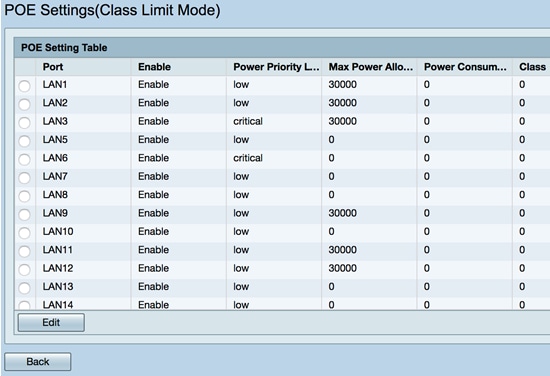
Passaggio 19. Fare clic su Indietro per tornare alla pagina principale di Impostazioni POE.
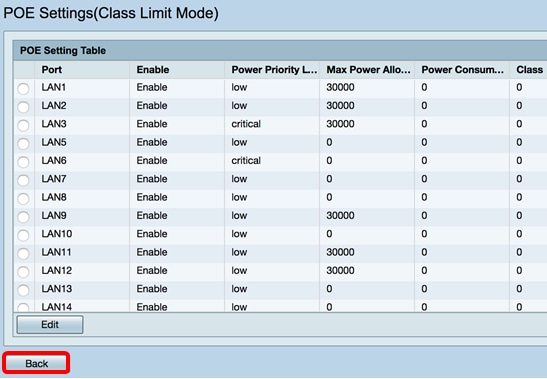
Passaggio 20. Selezionare la casella di controllo Abilita legacy per risolvere i problemi relativi ai vecchi dispositivi.
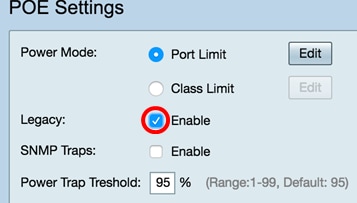
Passaggio 21. Selezionare la casella di controllo Abilita trap SNMP per consentire al protocollo Simple Network Transport Protocol di inviare notifiche di trap. Se le trap sono abilitate, è necessario abilitare anche il protocollo SNMP e configurare almeno un destinatario di notifica SNMP.

Passaggio 22. Nel campo Soglia di consumo energetico, immettere la soglia di utilizzo che corrisponde a una percentuale del limite di consumo energetico. Se l'alimentazione supera questo valore, viene attivato un allarme. Il valore predefinito è 95.
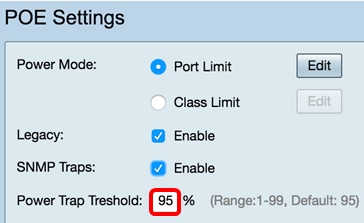
Nota: La tabella Proprietà PoE visualizza i contatori per ciascuna porta configurata.
- Stato operativo: lo stato operativo della porta configurata.
- Potenza nominale: la quantità totale di potenza che lo switch può fornire a tutti i PD collegati.
- Consumo energetico: quantità di energia attualmente consumata dalle porte PoE.
- Potenza allocata: quantità di energia allocata per la porta.
- Potenza disponibile: la potenza nominale (la quantità di potenza consumata).

Passaggio 23. Fare clic su Applica.

Passaggio 24. (Facoltativo) Per salvare la configurazione in modo permanente, andare alla pagina Copia/Salva configurazione o fare clic sull  'icona nella parte superiore della pagina.
'icona nella parte superiore della pagina.
A questo punto, le impostazioni PoE sul router RV345P devono essere configurate correttamente.
 Feedback
Feedback